Vous rencontrez un problème de démarrage aussi appelé problème de boot sur Windows 10 que vous souhaiteriez résoudre. Donc vous voudriez peut être paramétrer le BIOS ou l’UEFI (selon votre machine) mais vous ne savez pas comment faire et vous voudriez éviter de faire des erreurs de manipulation, car sur ces environnements cela peut être très impactant pour votre ordinateur. C’est pour cela que sur cet article nous allons vous aider. Tout d’abord nous vous listerons les problèmes que vous pouvez rencontrer sur le boot de votre PC, afin que vous puissiez identifier votre souci. Nous rappellerons aussi brièvement le rôle du boot et son fonctionnement. Et nous finirons sur les méthodes pour changer le paramétrage de l’UEFI ou du BIOS afin de débloquer le démarrage.
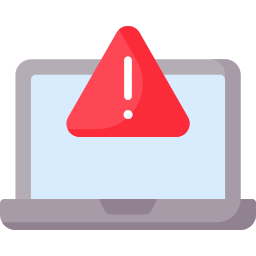
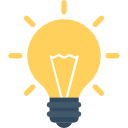
Notes : Lorsque vous rencontrez un problème de Boot sur un PC et que vous ne maîtrisez pas spécialement les outils et programmes informatique, nous vous conseillons fortement de réaliser les réparations chez un professionnel. En revanche si votre problème de démarrage vous permet d’accéder à l’environnement de récupération Windows, nous vous suggérons de lire l’article suivant : PROBLÈME DE DÉMARRAGE WINDOWS 10
Quels peuvent être les problèmes de Boot sur Windows 10 ?
Problème de No boot sur Windows 10 :
Lorsque votre écran reste bloqué sur l’écran d’accueil , vous rencontrez un « no boot ». Cela se produit lorsque le diagnostic de démarrage a trouvé une erreur matérielle. En général le POST devrait émettre un code sous forme de bip pour vous signaler l’erreur. Donc il peut s’agir d’un problème au niveau de la carte mère et des composants qui y sont reliés tels que la RAM, la carte graphique ou le processeur… Si c’est votre cas nous vous conseillons d’aller consulter un réparateur pour qu’il puisse identifier l’élément défectueux.
Problème Boot généré par une surchauffe du PC Windows 10:
Sachez aussi que si votre ordinateur surchauffe parce que le ventilateur est obstrué et ne fonctionne pas correctement, alors le démarrage de votre ordinateur ne pourra pas se faire. Donc pensez à nettoyer votre PC de temps en temps.
Problème de périphérique corrompus sur un PC Windows 10:
Il peut s’agir d’un problème au niveau des périphériques tels qu’une imprimante … Pour éviter cela nous vous conseillons de redémarrer votre ordinateur en ôtant les périphériques non essentiels au démarrage comme l’imprimante, une clé USB, une carte mémoire … Donc veillez à démarrer votre ordinateur uniquement avec le clavier et la souris sur votre PC.
Problème de BIOS ou UEFI :
Enfin lorsque votre PC n’arrive pas à démarrer, il peut s’agir aussi d’un problème au niveau de l’amorçage. Le BIOS ou l’UEFI sont parfois paramétrés d’une façon qui bloque le démarrage.
Notamment si vous souhaitez démarrer votre PC avec une clé USB bootable pour réparer le système d’exploitation, il est possible que le « Secure boot » empêche cela par mesure de sécurité. Or il est possible de le désactiver, nous vous expliquerons les étapes dans un prochain paragraphe.
De la même façon il peut s’agir d’un problème lié au « Fast Boot », notamment si vous avez eu des problèmes pour éteindre votre système d’exploitation Windows, comme énoncé sur l’article suivant : PROBLÈME POUR ÉTEINDRE WINDOWS 10
Qu’est ce que le boot sur Windows 10 ?
Le terme « Boot » pour démarrage en anglais est le processus de démarrage aussi appelé amorçage de votre machine. Ainsi dès que le PC est mis sous tension, le boot va permettre tout d’abord de lancer un diagnostic des composants appelé POST pour Power-On Self Test. Lorsque l’ensemble des éléments de la carte mère, des périphériques sont validés, le boot va faire appel au BIOS ou UEFI selon votre PC. Ces derniers vont permettre de lancer un séquencement de programmes d’initialisation pour faire démarrer votre machine. Ceci est indépendant au système d’exploitation. Puis il lancera le système d’exploitation Windows 10.
Sur cet article nous resterons sur les problèmes de démarrage liés au BIOS ou UEFI. Si les problèmes sont liés à un problème de lancement du système d’exploitation Windows 10, alors nous vous conseillons de lire l’article suivant : PROBLÈME DE RÉPARATION DE WINDOWS 10.
Différence entre BIOS et UEFI :
Chacun sont des microprogrammes de bas niveau destinés à lancer votre machine au démarrage. Cependant le BIOS (Basic Input/ Output System) est le prédécesseur de l’UEFI (Unified Extensible Firmware Interface). Ce dernier est installé sur les machines récentes pour permettre un allumage plus rapide de l’ordinateur mais également une meilleure sécurité et une meilleure capacité de stockage grâce à un système de partition différent, le MBR est actuellement remplacé par le GPT.
Comment résoudre un problème de Boot sur Windows 10 ?
Réinitialisation avec un clé bootable sur Windows 10 :
Lorsque vous avez un problème de Boot qui ne vous permet pas d’accéder à l’environnement de récupération Windows, vous pouvez essayer d’utiliser une clé bootable ou CD bootable. C’est à dire une clé qui dispose du support d’installation Windows 10 appelé fichier ISO. Nous expliquons comment télécharger le bon support d’installation via le site officiel de Microsoft dans l’article suivant : PROBLÈME D’INSTALLATION DE WINDOWS 10.
Lorsque vous avez créé une clé USB bootable, il faut démarrer votre PC avec cette clé et appuyer sur la touche F2 ou Echap ou Supp … selon votre machine. Ensuite vous accéderez au Boot menu dans lequel vous devrez sélectionner « Removable Devices ». Cela permettra de commencer l’amorçage sur la clé USB. Puis vous accéderez à l’écran d’installation dans lequel vous pourrez sélectionner « Réparer l’ordinateur ». Enfin vous accéderez à l’environnement de réparation. Dans ce dernier vous pourrez suivre les étapes indiquées dans l’article suivant pour réparer votre problème de démarrage. PROBLÈME DE RÉPARATION DE WINDOWS 10 .
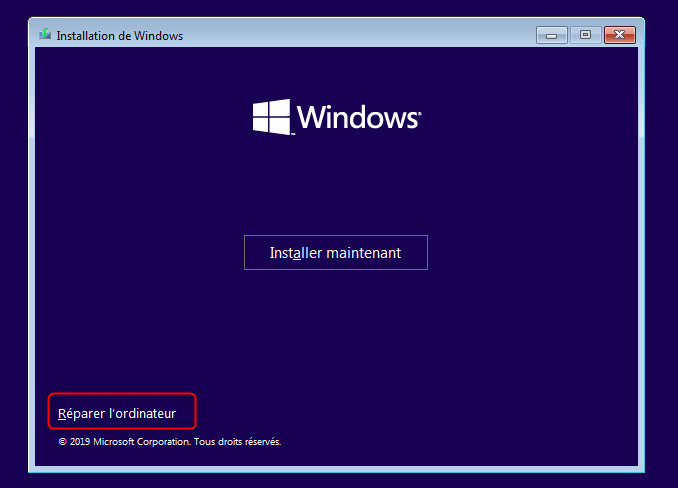
Si cela ne fonctionne pas il faudra probablement manipuler les paramètres du BIOS ou de l’EFI de votre ordinateur pour résoudre votre problème de boot. Or pour faire ce type de manipulations, il est très important que vous ayez quelques connaissances en informatique car configurer les paramètres de la carte mère n’est pas une chose sans conséquences et une mauvaise manipulation pourrait endommager votre PC.
Comment accéder au BIOS ou UEFI sur mon PC ?
Accéder au BIOS ou UEFI au Démarrage du PC :
Pour accéder au BIOS de votre ordinateur cela dépendra de votre carte mère. Dans la plupart des cas il faudra appuyer sur la touche F2 ou Echap / Esc ou F10 ou Suppr / Delete lors du démarrage. Ensuite vous accéderez à l’écran BIOS avec un affichage très sommaire.
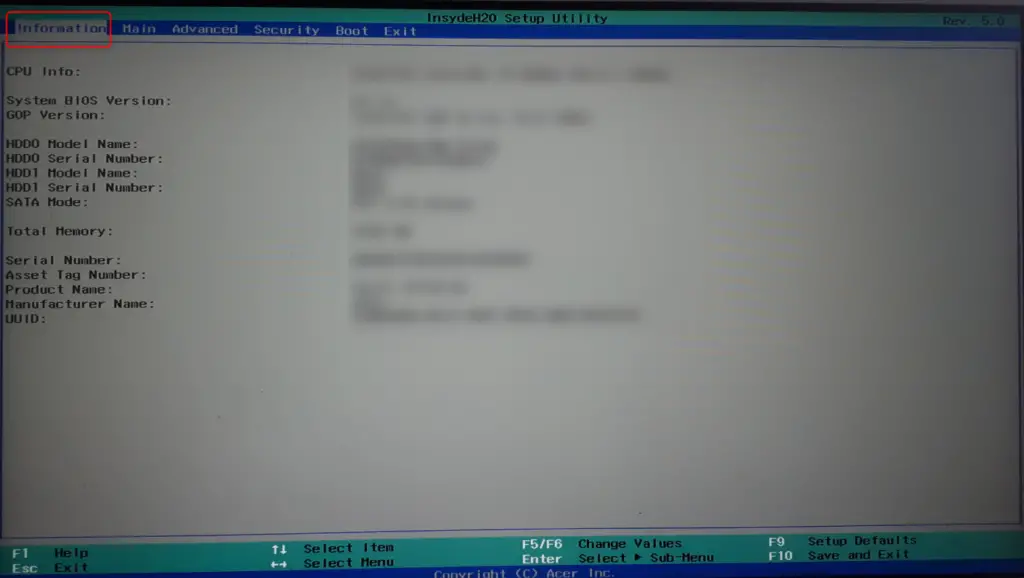
Accéder au BIOS ou UEFI depuis le bureau Windows 10 :
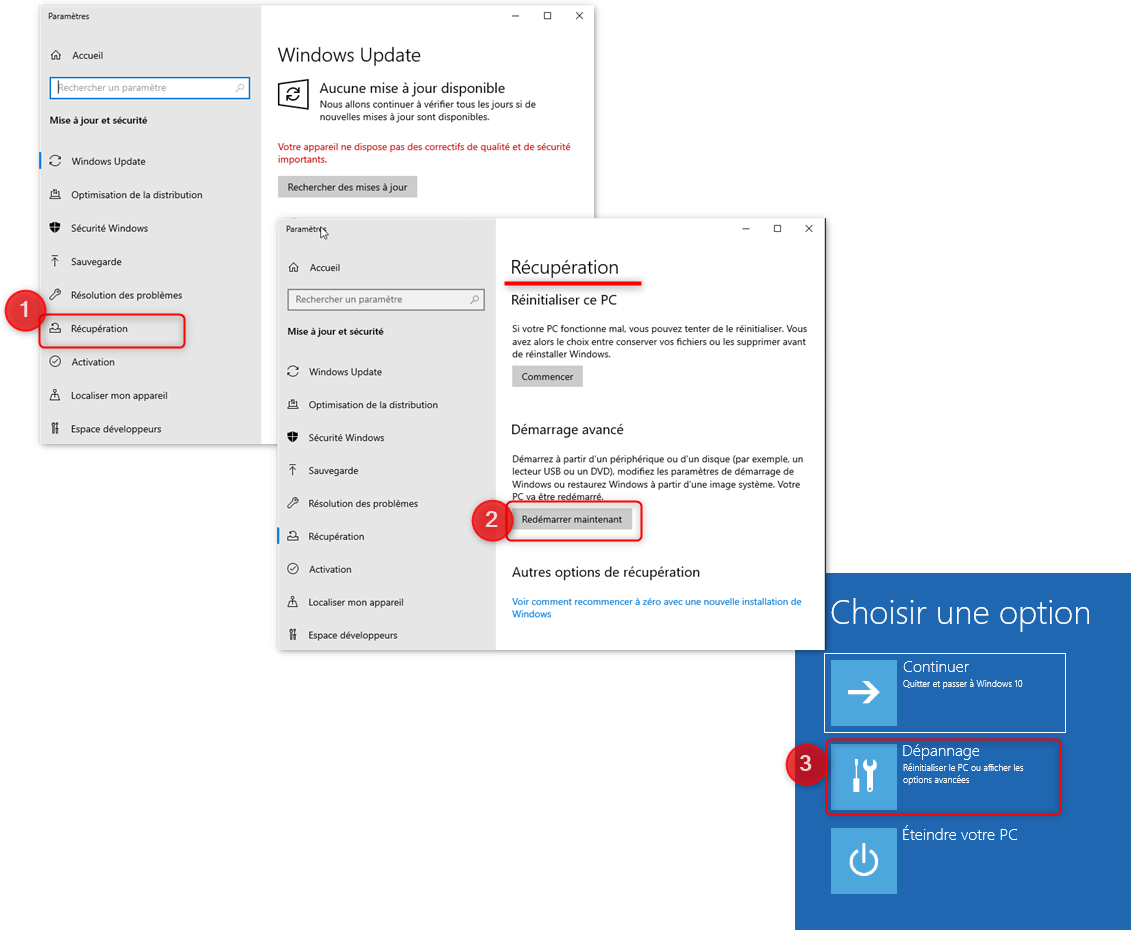
Pour accéder aux paramètres de l’UEFI afin de résoudre un problème de boot, suivez les étapes suivantes :
- Dans la barre de recherche Windows 10 saisissez » Mise à jour »,
- Ouvrez les Paramètres de mise à jour,
- Dirigez vous dans la partie « Récupération »,
- Puis cliquez sur le bouton « Redémarrer maintenant »,
- Vous accéderez à l’écran « Choisir une option »,
- Sur l’écran « Résolution des problèmes », sélectionnez « Options avancées »,
- Et enfin dans « Options Avancées », cliquez sur « Changer les paramètres du microprogramme UEFI ».

Comment paramétrer le Boot dans le BIOS ou UEFI sur mon PC Windows 10 ?
Problème de Boot sur Windows 10 : Restaurer les paramètres par défauts :
Lorsque vous avez effectué des modifications qui ont créé des erreurs, il peut être intéressant de commencer par restaurer les paramètres par défaut.

Pour revenir aux paramètres par défaut de l’UEFI, vous pouvez suivre les étapes suivantes :
- Suivez procédure précédemment expliquée pour accéder à l’UEFI,
- Lorsque vous y aurez accès, utilisez les touches du clavier (flèche de droite) comme indiqué sur le bas de la page pour vous diriger sur l’onglet « Exit »,
- Ensuite placez vous sur « Load Setup Defaults » toujours à l’aide du clavier (flèche vers le bas),
- Appuyer sur « Entrer » pour sélectionner,
- Puis sur F10 pour sauver et exécuter les modifications,
- Le PC devrait se redémarrer.
Résoudre un problème de Boot sur Windows 10 : Désactiver le Secure boot :
Lorsque vous avez essayé de réparer le système à l’aide d’une clé bootable, il est possible que le secure boot bloque l’installation. Donc vous pouvez le désactiver lors de votre résolution de problème de boot mais pensez ensuite à le réactiver.
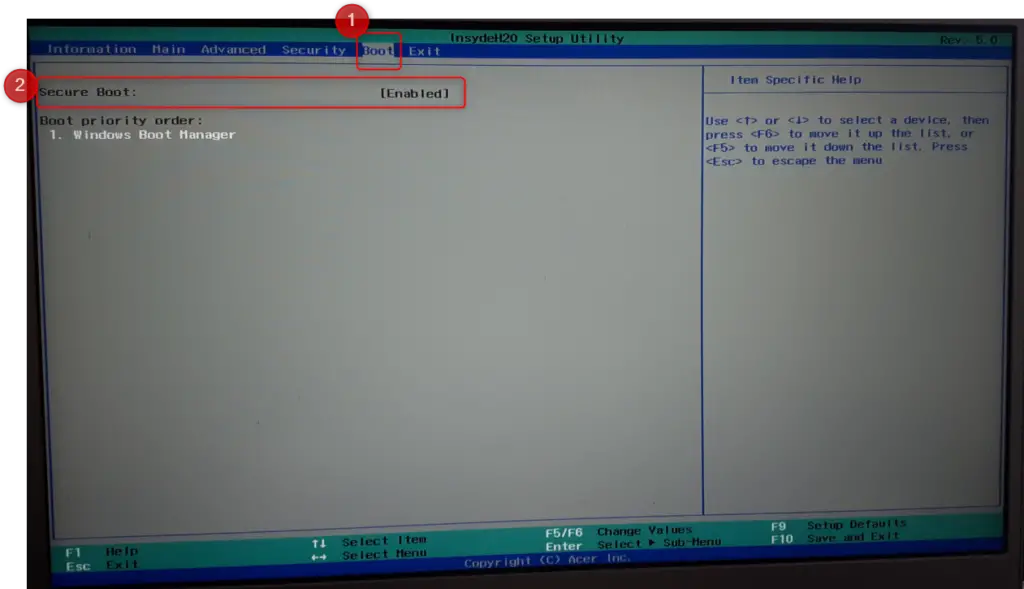
Pour désactiver le Secure Boot de votre PC suivez les étapes suivantes :
- Accédez à l’UEFI comme indiqué précédemment,
- Dirigez-vous sur l’onglet « Boot » à l’aide des flèches sur le clavier,
- Ensuite placez vous sur « Secure Boot »,
- Sélectionnez « Disabled »,
- Puis sur F10 pour sauver et exécuter la modification,
- La machine devrait redémarrer.
Résoudre un problème de Boot sur Windows 10 : Désactiver le Fast boot :
Si vous avez rencontré des soucis à l’extinction de votre PC, il est envisageable qu’une erreur se soit produite au niveau de la sauvegarde de la session et que le système ne puisse pas la relancer. Dans ce cas vous pouvez essayer de désactiver le Fast Boot.
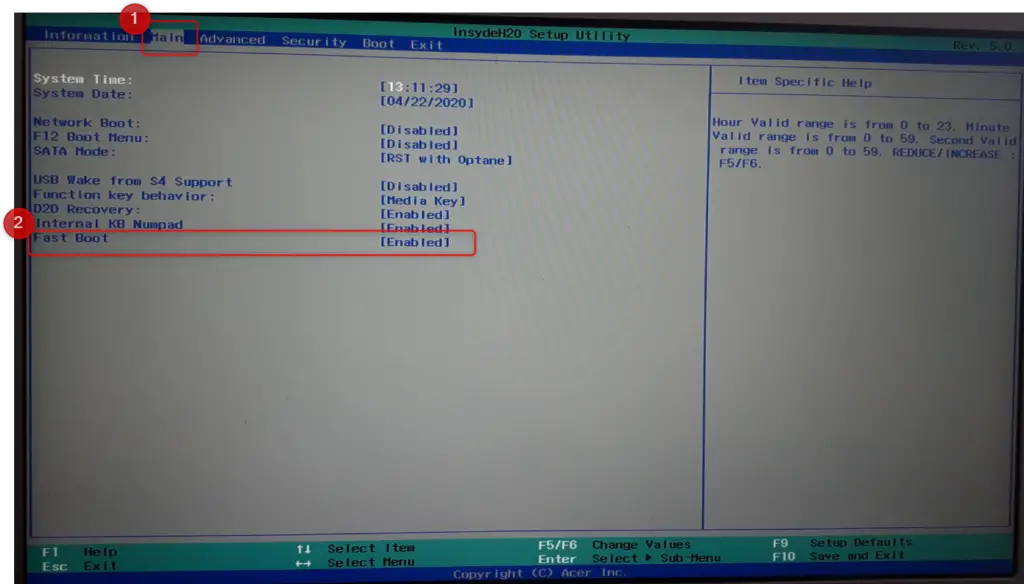
Pour désactiver le Fast Boot de votre ordinateur, réalisez la manipulation suivante :
- Ouvrez l’UEFI à l’aide des indications précédentes,
- Placez vous sur l’onglet « Main »,
- Positionnez vous ensuite sur « Fast Boot »,
- Sélectionnez « Disabled »,
- Terminer par F10 pour sauver et exécuter la modification,
- Le PC doit redémarrer.
Pour conclure : Un problème de boot peut être arrangé en modifiant les paramètres de l’UEFI, en revanche soyez prudent lors de ces manipulations car les conséquences peuvent être importantes pour votre PC. Si vous avez des doutes n’hésitez pas contacter le support Microsoft.

Ping : Problème de réinitialisation de Windows 10 - WinXPTALK
Ping : Problème de clé USB non reconnue sur Windows 10 - WinXPTALK